Kā salabot Amazon Fire planšetdatoru, kas neieslēdzas

Saskaraties ar problēmu, ka Amazon Fire planšetdators neieslēdzas? Izlasiet šo rakstu, lai uzzinātu soli pa solim metodes, kā atrisināt šo problēmu.
Ja jums ir problēma, ka jūsu Amazon Fire planšetdators neieslēdzas, man ir daži problēmu risināšanas ieteikumi, kurus varat izmēģināt mājās, pirms sazināties ar Amazon atbalsta dienestu, lai saņemtu papildu palīdzību.
Amazon Fire HD planšetdatori vai Kindle Fire planšetdatori ir lieliski planšetdatori iesācējiem. Ja esat ikdienišķs planšetdatora lietotājs, kuram patīk lasīt e-grāmatas vieglā planšetdatorā, tad jums noteikti patiks Amazon Fire planšetdatori. Turklāt jūs varat skatīties gandrīz jebko savā Amazon Fire HD planšetdatorā, jo tam ir speciāla tīmekļa pārlūkprogramma, OTT satura straumēšanas lietotnes un nepieciešamās aparatūras specifikācijas. Turklāt Amazon Fire planšetdatori ir izturīgi un robusti salīdzinājumā ar citiem planšetdatoriem, un tāpēc ir lieliski piemēroti jūsu bērniem.
Līdz šim viss ir labi! Bet, kad jūs atklājat, ka Amazon Fire HD planšetdators ir izslēgts un neieslēdzas, viss apstājas. Jūs domājat, kā piekļūt savām e-grāmatām, piezīmēm un citiem svarīgiem datiem no Amazon Fire lietotnēm. Pirms zvanāt Amazon, ir daži vienkārši problēmu risināšanas veidi, ko varat izmēģināt. Vairumā gadījumu šie problēmu risināšanas padomi atrisinās problēmu, un jūs varat ietaupīt stundas, kas pavadītas, zvanot Amazon klientu apkalpošanas dienestam. Sāksim!
Saturs
Šeit ir biežākie iemesli, kāpēc rodas problēma "Amazon Fire planšetdators neieslēdzas":
Jūs varat atrisināt lielāko daļu Amazon Fire planšetdatora īslaicīgu kļūdu, izmēģinot šajā rakstā minētos problēmu risināšanas ieteikumus. Ja kļūda ir aparatūrā, programmaparatūrā, akumulatorā vai ierīces ekrānā, jums jāsazinās ar Amazon atbalsta dienestu.
Izmēģiniet problēmu risināšanas darbības tādā secībā, kādā tās parādās. Esmu izklāstījis šos labojumus tā, lai metodes, kas prasa mazāk pūļu, būtu augšpusē, bet tās, kas prasa visvairāk pūļu, būtu apakšā. Tādējādi, risinot nelielas problēmas, jūs ieguldīsit mazāk laika problēmu risināšanā.
Šie problēmu risināšanas ieteikumi ir derīgi Amazon Fire planšetdatoriem no 5. līdz 12. paaudzei, piemēram, HD7, HD8 un HD10 utt. modeļiem.
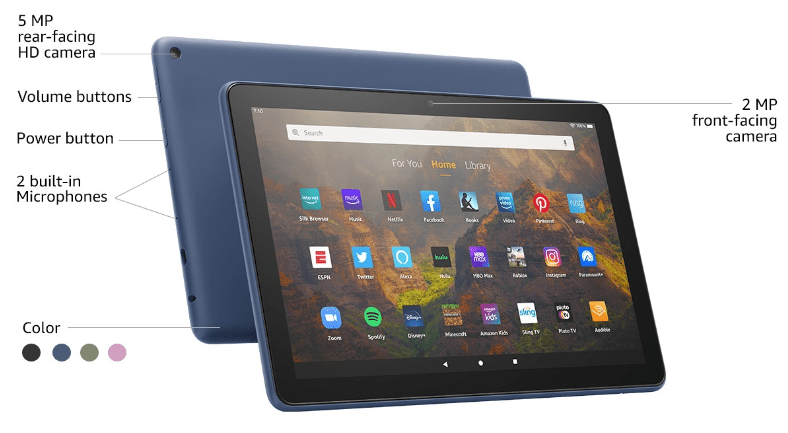
Rūpīgi apskatiet ieslēgšanas / izslēgšanas pogu un pārbaudiet, vai pogā nav gružu vai plūksnu. Ja pogas iekšpusē pamanāt kādu šķērsli, turiet planšetdatoru ar kājām gaisā un piesitiet to pret plaukstu vai citu mīkstu virsmu, lai atbrīvotos no gružiem un plūksnām. Varat arī izmantot putekļu sūcēju, lai noņemtu gružus, izmantojot gaisa sūkšanu.
Ja redzat, ka ieslēgšanas / izslēgšanas poga tiek nospiesta vienmērīgi un nav šķēršļu, un Amazon Fire joprojām neieslēdzas, izmēģiniet nākamos problēmu risināšanas ieteikumus.
Lasiet arī: Kā ieslēgt vai izslēgt Kindle Fire
Ja Amazon Fire akumulators ir pilnībā izlādējies, jūs to zināt, ja uzmanīgi vērojat uzlādes portu, mēģinot ieslēgt planšetdatoru. Nospiežot ieslēgšanas / izslēgšanas pogu, jums vajadzētu redzēt sarkanu gaismas signālu, kas divreiz mirgo pie uzlādes porta vai jebkur citur, kur atrodas uzlādes indikators.
Dažiem Amazon Fire planšetdatoriem var nebūt nekāda uzlādes indikatora. Tātad, jūs nevarat noteikt, vai akumulators ir beigts vai nē. Vienkārši pārejiet pie nākamās problēmu risināšanas metodes.
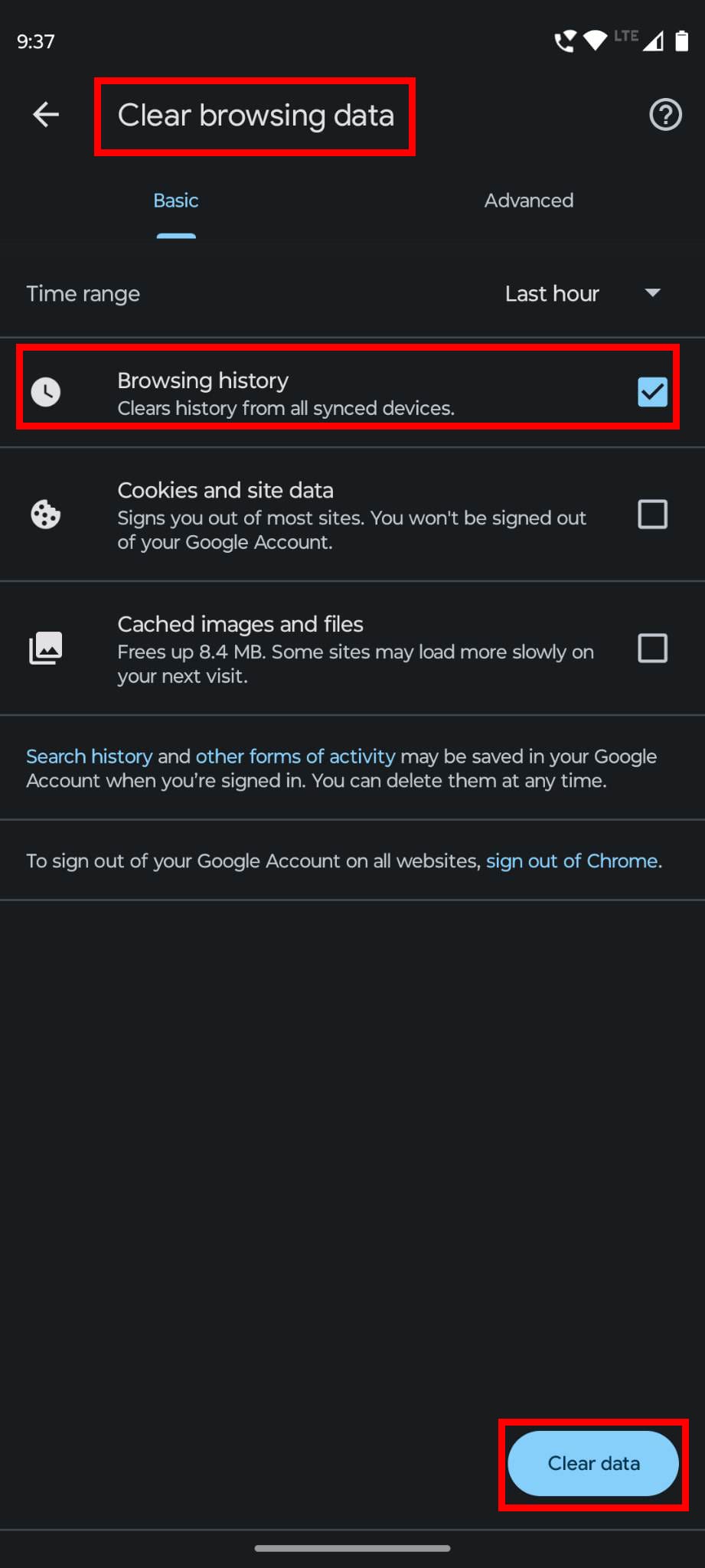
Jūs varat regulāri izmantot datora vai Mac USB portu, lai uzlādētu Amazon Fire planšetdatoru. Tomēr, ja ierīcei ir Fire HD neieslēgšanās kļūdas simptomi, jūs nevarat paļauties uz USB barošanas avotu. Jums jāpievieno ierīce strāvas adapterim, kas ir pievienots maiņstrāvas kontaktligzdai.
Paņemiet komplektācijā iekļauto strāvas adapteri no Amazon Fire planšetdatora kastes un pievienojiet to elektrotīkla kontaktligzdai. Tagad pievienojiet kabeļa otru galu planšetdatoram. Ļaujiet tam uzlādēties 20 līdz 30 minūtes. Tagad pārejiet pie nākamās problēmu risināšanas, lai uzzinātu, kā mēģināt ieslēgt Amazon Fire HD planšetdatoru.
Jūs varat arī izmantot alternatīvu maiņstrāvas adapteri, kas var būt no drauga vai kaimiņa, kuram ir tāds pats planšetdators. Tā kā jūs zināt, ka sekundārais adapteris darbojas, jūs varat izslēgt, ka ierīces akumulators ir beidzies bojāta strāvas adaptera dēļ, kas pārtrauca Amazon Fire planšetdatora uzlādi. Varat arī izmantot jebkuru standarta mobilā tālruņa uzlādes adapteri, ja vien adaptera kabeļa otrs gals atbilst Amazon Fire USB porta prasībām.
Pārliecinieties, vai turat nospiestu Ieslēgšanas pogu vismaz piecas sekundes, lai to normāli ieslēgtu. Tikai viegls nospiediens nedarbosies. Ja ierīce ieslēdzas pēc dažām sekundēm, bez šaubām, jūsu Amazon Fire planšetdatoram pēdējo reizi beidzās akumulatora enerģija. Neļaujiet akumulatoram tik bieži vienkārši izlādēties.
Planšetdatora iekšpusē esošais litija jonu akumulators var neuzlādēties, ja tas regulāri izlādējas par 100%. Tagad, kad planšetdators ir ieslēdzies pats, uzlādējiet ierīci, līdz akumulatora indikators ekrānā rāda 100% akumulatora enerģiju. Pa to laiku mēģiniet neizmantot ierīci.
Tīmeklī ir dažas ļaunprātīgas lietotnes, kas inficē jūsu Amazon Fire HD planšetdatoru, kad nejauši sānu ielādējat Android lietotnes no trešo pušu avotiem. Šīs lietotnes imitē ierīces izslēgšanos vai miegu, liekot Amazon Fire OS uz nenoteiktu laiku rādīt melnu ekrānu. Kamēr ierīces ekrāns ir vienkārši melns ļaunprātīgu programmu vai iekšēju problēmu dēļ, jūs domājat, ka tas ir izslēgts un neieslēdzas.
Šādās situācijās varat piespiedu kārtā restartēt Amazon Fire OS, lai apturētu ļaunprātīgu programmatūru vai iekšēju programmatūras kļūdu. Lūk, kā tas tiek darīts:
Fir OS atjaunošanas režīms ļauj novērst dažādas nelielas un vidējas problēmas, kas neietver pilnīgu ierīces aparatūras un programmaparatūras atteici. Tādējādi jūs varat piekļūt atjaunošanas režīmam savā Amazon Fire HD planšetdatorā, lai novērstu Amazon Fire neieslēgšanās problēmu. Lūk, kā tas tiek darīts:
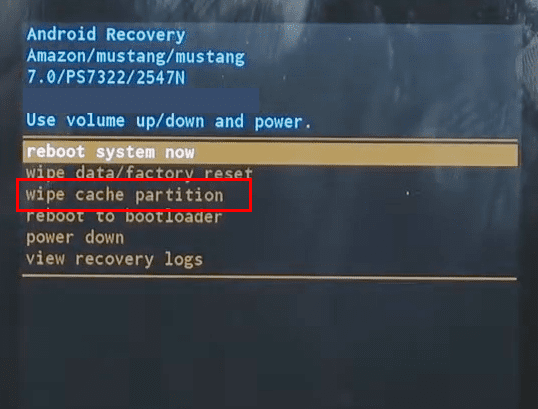
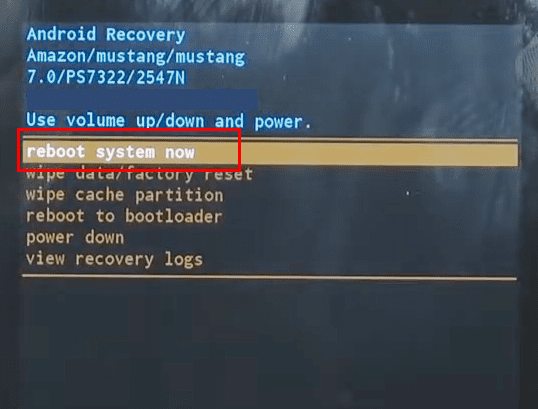
Ņemot vērā, ka jūsu Amazon Fire HD ir izslēgts. Tagad veiciet šīs darbības, lai ieslēgtu ierīci un nekavējoties lietotu programmatūras atjauninājumus, lai planšetdators darbotos ar stabilu Fire OS:
Ja jums izdevās pierakstīties Amazon Fire planšetdatorā, novēršot Amazon Fire neieslēgšanās kļūdu, jums jāveic šādas darbības, lai izvairītos no tā paša jautājuma atkārtotas rašanās:
Lasiet arī: Kindle Fire: Kā instalēt APK failus
Dažreiz, pēc visu iepriekš minēto darbību izmēģināšanas sadaļā Atjaunošanas režīms, jūs varat atklāt, ka ierīce sāk ieslēgties un automātiski izslēdzas. Vai arī planšetdators ieslēdzas normāli, bet nākamreiz, kad to izslēdzat, problēma atkal parādās. Tādējādi jūs varat rūpnīcas atiestatīt ierīci, lai neatgriezeniski novērstu problēmu "Amazon Fire planšetdators neieslēdzas". Dariet to tikai tad, ja jau esat dublējis ierīci vai planšetdatorā nav nekā svarīga. Lūk, kā tas tiek darīts:
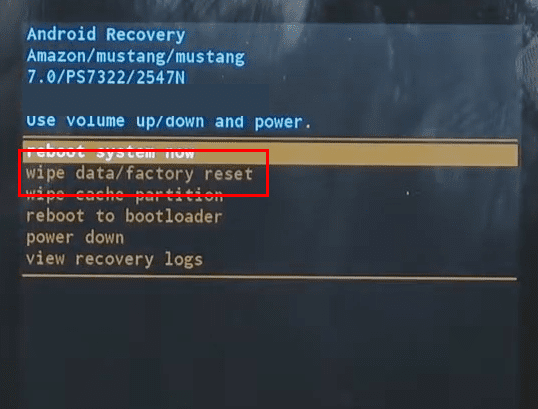
Tātad, šie ir daži no labojumiem, kurus varat izmēģināt pats, lai atrisinātu ierīces ieslēgšanas problēmas Amazon Fore planšetdatoros. Ja iepriekš minētās metodes jums palīdzēja, atstājiet komentāru zemāk par savu pieredzi. Turklāt, ja jūs zināt labāku veidu, kā to novērst, nevilcinieties komentēt.
Nākamais solis, Kā lejupielādēt un instalēt lietotnes Amazon Fire planšetdatorā.
Pēc Android tālruņa saknes piekļuves iegūšanas jums ir pilnīga piekļuve sistēmai un varat palaist daudzu veidu lietotnes, kurām nepieciešama saknes piekļuve.
Android tālruņa pogas nav paredzētas tikai skaļuma regulēšanai vai ekrāna aktivizēšanai. Ar dažām vienkāršām izmaiņām tās var kļūt par īsinājumtaustiņiem ātrai fotoattēla uzņemšanai, dziesmu izlaišanai, lietotņu palaišanai vai pat ārkārtas funkciju aktivizēšanai.
Ja atstājāt klēpjdatoru darbā un jums steidzami jānosūta ziņojums priekšniekam, ko jums vajadzētu darīt? Izmantojiet savu viedtālruni. Vēl sarežģītāk — pārvērtiet savu tālruni par datoru, lai vieglāk veiktu vairākus uzdevumus vienlaikus.
Android 16 ir bloķēšanas ekrāna logrīki, lai jūs varētu mainīt bloķēšanas ekrānu pēc savas patikas, padarot bloķēšanas ekrānu daudz noderīgāku.
Android režīms “Attēls attēlā” palīdzēs samazināt video izmēru un skatīties to attēla attēlā režīmā, skatoties video citā saskarnē, lai jūs varētu darīt citas lietas.
Video rediģēšana operētājsistēmā Android kļūs vienkārša, pateicoties labākajām video rediģēšanas lietotnēm un programmatūrai, ko mēs uzskaitām šajā rakstā. Pārliecinieties, ka jums būs skaisti, maģiski un eleganti fotoattēli, ko kopīgot ar draugiem Facebook vai Instagram.
Android Debug Bridge (ADB) ir jaudīgs un daudzpusīgs rīks, kas ļauj veikt daudzas darbības, piemēram, atrast žurnālus, instalēt un atinstalēt lietotnes, pārsūtīt failus, root un flash pielāgotas ROM, kā arī izveidot ierīču dublējumkopijas.
Ar automātisko lietojumprogrammu klikšķināšanu. Jums nebūs daudz jādara, spēlējot spēles, izmantojot lietojumprogrammas vai veicot ierīcē pieejamos uzdevumus.
Lai gan nav brīnumlīdzekļa, nelielas izmaiņas ierīces uzlādes, lietošanas un glabāšanas veidā var būtiski palēnināt akumulatora nodilumu.
Tālrunis, ko daudzi cilvēki šobrīd iecienījuši, ir OnePlus 13, jo papildus izcilai aparatūrai tam ir arī funkcija, kas pastāv jau gadu desmitiem: infrasarkanais sensors (IR Blaster).








